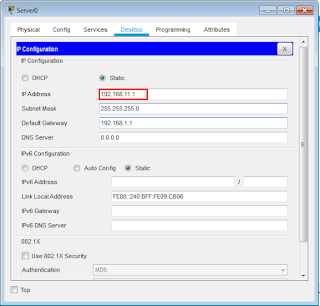Assalamu'alaikum wr.wb.
Firewall adalah sistem keamanan pada jaringan komputer. Beberapa dari kalian tentunya sudah tidak asing lagi dengan istilah berikut, bukan? Ya, "tembok api" berperan penting dalam sebuah PC, khususnya yang beroperasi Windows, di mana perangkat ini mampu mencegah masuknya hal-hal berbahaya ke komputer, seperti virus dan malware.
Fungsi Firewall adalah untuk melindungi jaringan komputer saat menggunakan internet. Termasuk juga mengontrol pergerakan data saat sedang mengakses jaringan privat. Keluar masuk nya jaringan akan melewati firewall dimana akan dilakukan pemeriksaan, seperti menyaring, membatasi atau menolak.
Firewall bukan hanya berfungsi untuk merekam aktivitas pengguna saja. Lebih pentingnya, fungsi firewall adalah untuk mencegah terjadinya kebocoran informasi yang berharga, seperti data pribadi atau dokumen perusahaan. Sistem keamanan tersebut juga mampu mencegah user untuk mengirimkan data yang bersifat penting atau rahasia ke pihak lain.
Firewall juga memiliki fasilitas fitur VPN (Virtual Private Network) yang bisa kamu gunakan untuk mengakses situs yang di blokir. Hal itu bisa membantu kamu mengingatkan produktivitas karena kamu bisa mendapatkan lebih banyak sumber.
TOPOLOGI:
Agar 1 PC atau lebih tidak dapat melakukan ping ke server dan pc lainnya.
Perangkat yang dibutuhkan:
- 1 Server
- 1 Router tipe 1841
- 1 Switch Tipe 2950-24
- PC Client 3 Unit
1.Langkah pertama kalian masukkan Ip server masukan IP Address dan Default Gateway ikuti saja seperti contoh dibawah.
2.Klik Router masuk ke bagian config dan pilih FastEthernet0/0.
3.Masukan IP lalu ceklin "on"
4.Setelah itu masuk ke bagian FastEthernet0/1 dan masukan IP lalu ceklis bagian "on"
5.Untuk mengecek server ke rourter sudah terhubung atau belum bisa klik server pilih Desktop masuk kebagian Command Prompt.
6.Ketik ping masukan IP jika sudah sama seperti gambar dibawah maka sudah terhubung antara server dengan router.
7.Lalu masukan semua IP Address ke semua PC pastikan IP yang belakang harus sesuai urutan seperti PC0 masukan IP terakhir 1.2 dan PC1 1.3 dan seterusnya.
8.Setelah semua IP sudah di masukan ke PC pastikan di cek sudah terhubung atau belum untuk, mengecek lakukan sama seperti nomor 19 klik PC pilih Desktop dan masuk ke command promt.
Ketik ping dan masukan IP nya jika hasil nya seperti gambar maka PC sudah terhubung ke server.
9.Setelah itu cek kembali apakah server sudah terhubung ke PC untuk mengecek server terhubung ke semua PC lakukan seperti sebelumnya.
10.Jika sudah dimasukan semua PC ke server jika hasil nya sama seperti gambar dibawah maka semua PC sudah terhubung ke server.
11.Setelah itu kita Configurasi pada Router untuk block 1 PC kalian bisa ikuti saja seperti contoh dibawah!
12.Setelah itu masuk ke bagian command promt pada server untuk mengecek pc yang di block ikuti saja seperti contoh dibawah setelah itu kalian close saja.
13.Setelah itu masuk ke bagian command pormt pada PC0 dan cek masukan IP server jika seperti ini maka sudah berhasil untuk mengconfigurasi firewall.
Saya Fikri menghundurkan diri sekian dari saya semoga Bermanfaat wassalamu'alaikum wr. wb.
Tags:
cisco